Успішно запустити проект у After Effects вимагає не лише креативності та техніки, але й правильних інструментів для оптимального виходу. За допомогою Adobe Media Encoder CC у вас є потужна опція, яка дозволяє вам рендерити свої композиції без необхідності відкривати After Effects безпосередньо. У цьому посібнику я проведу вас через кроки, які вам слід врахувати, щоб ефективно рендерити свої проекти ефективно та вибрати найкращі формати для ваших потреб.
Найважливіші висновки
- Ви можете рендерити проекти безпосередньо в Adobe Media Encoder CC, не відкриваючи After Effects.
- Налаштування та вибір варіантів експорту є детальними та зручними для користувачів.
- Помилки та проблеми з сумісністю були виправлені в новішій версії.
- Доступно велике арсенал експортованих форматів та пресетів.
Покрокова інструкція
1. Імпорт композиції в After Effects
Спочатку перетягніть своє відео або композицію на інтерфейс After Effects. З простим перетягуванням ви можете перемістити файл у новий проект або нову композицію. Як тільки це буде зроблено, ви готові створити свій список рендерингу.
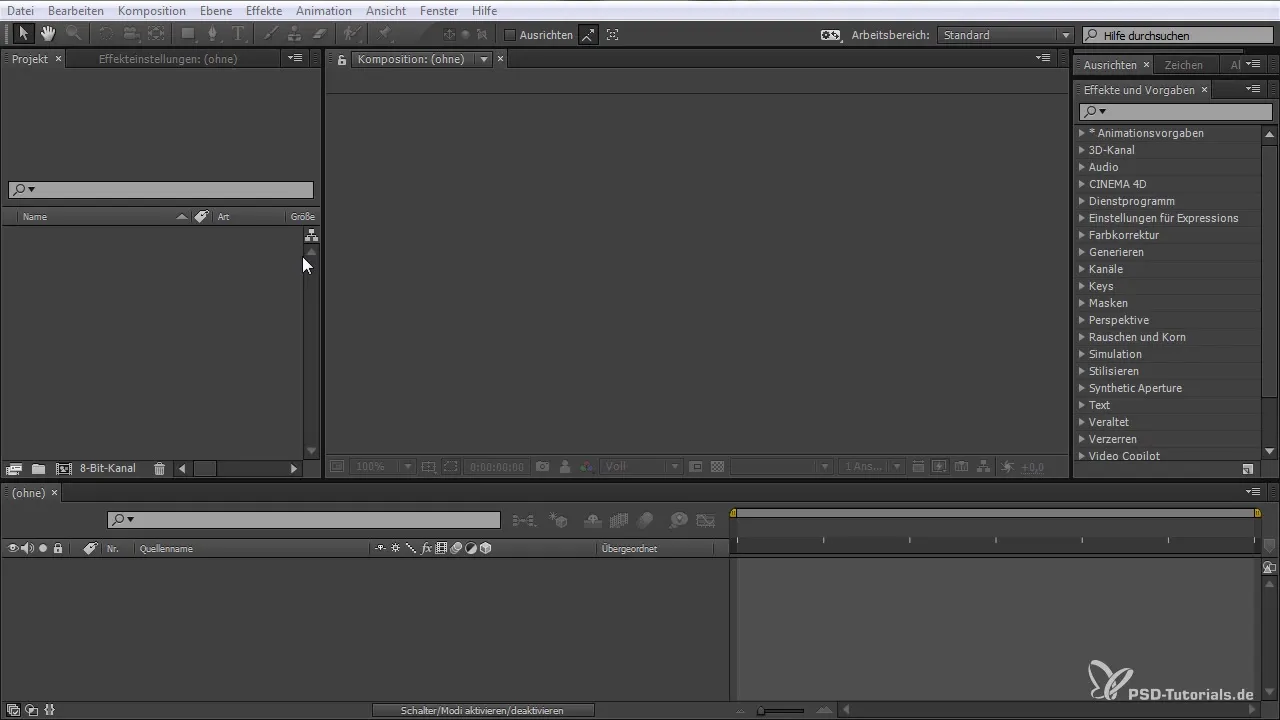
2. Відкрити список рендерингу
Ви можете отримати доступ до списку рендерингу, натиснувши в меню "Композиція", а потім "Додати до списку рендерингу". Це перенесе композицію до списку рендерингу, і ви отримаєте першу можливість встановити налаштування рендерингу.
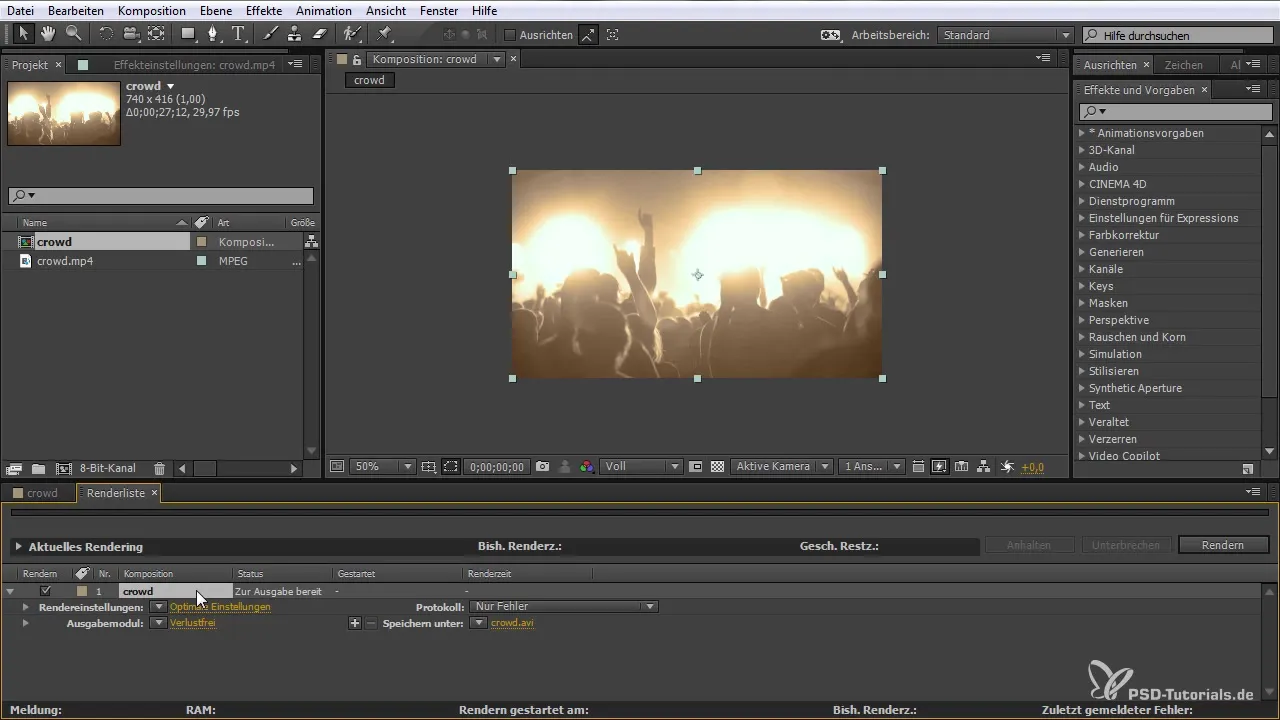
3. Викликати варіанти експорту
Виберіть опцію "Експортувати", щоб перейти до Adobe Media Encoder CC. Натисніть на "Додати до черги Adobe Media Encoder". Це завантажить вашу композицію в Media Encoder, де ви можете продовжити налаштовувати свої параметри рендерингу. Кодер автоматично створює попередній перегляд вашої композиції.
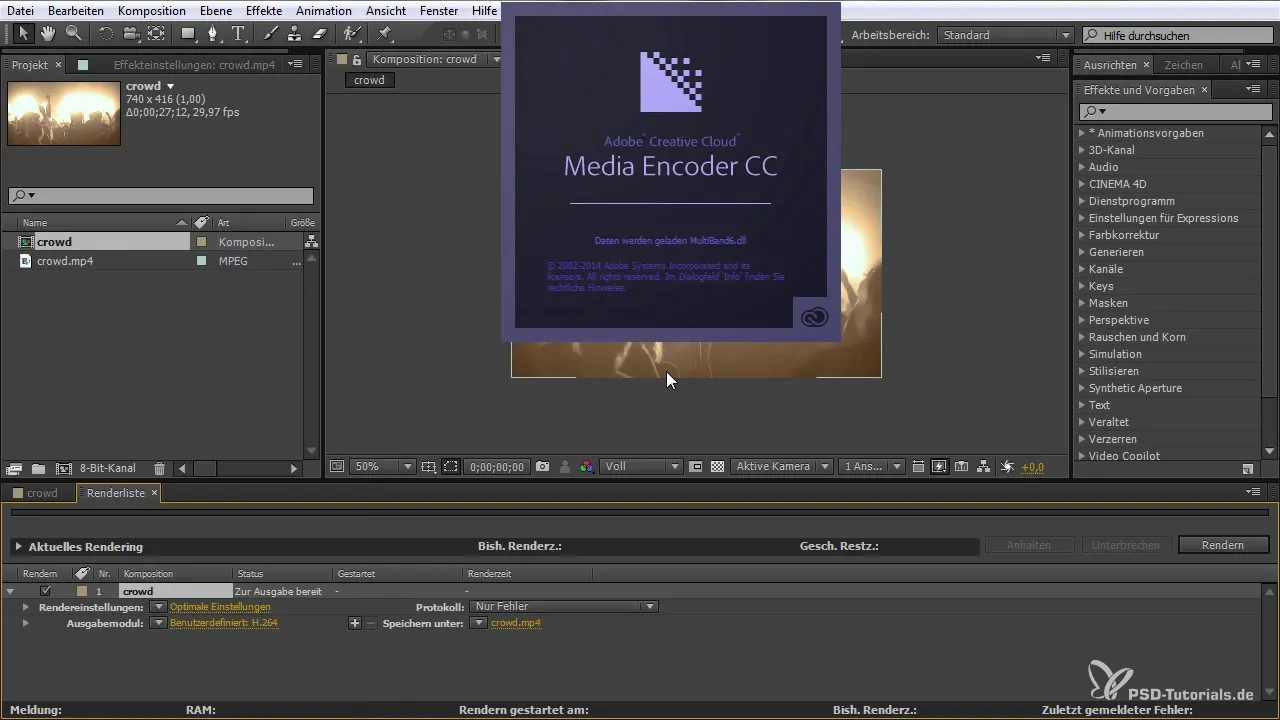
4. Вибір пресетів та формату
В Encoders ви можете вибрати пресети для вашого проекту. Від онлайн платформ, таких як YouTube та Vimeo, до специфічних форматів для DVD або Blu-ray, у вас є широкий вибір опцій. Переконайтеся, що ви вибрали формат, який підходить вашим цільовим медіа, щоб забезпечити найкращу якість.
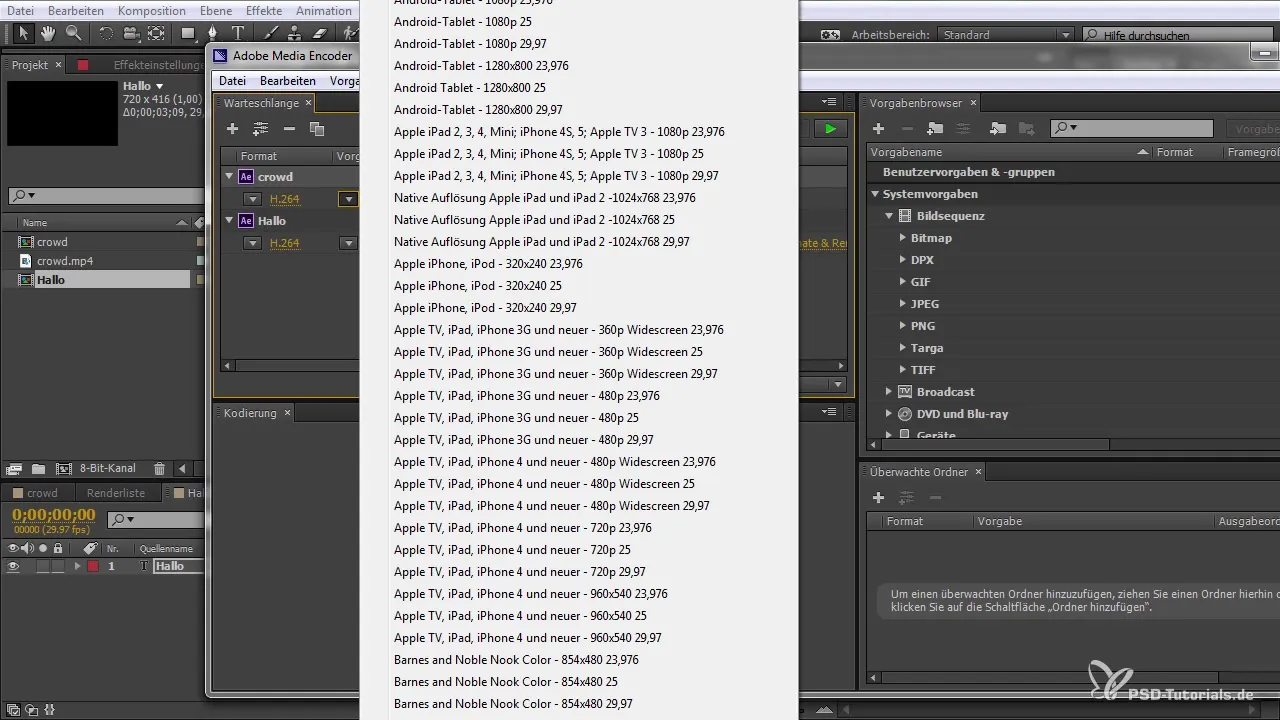
5. Налаштування параметрів рендерингу
У "Експорті" ви можете внести специфічні налаштування. Встановіть цільову швидкість, роздільність та кодеки, які ви хочете для вашого проекту. Media Encoder дає вам достатньо можливостей для випробування різних параметрів, тому легко досягти найкращої якості.
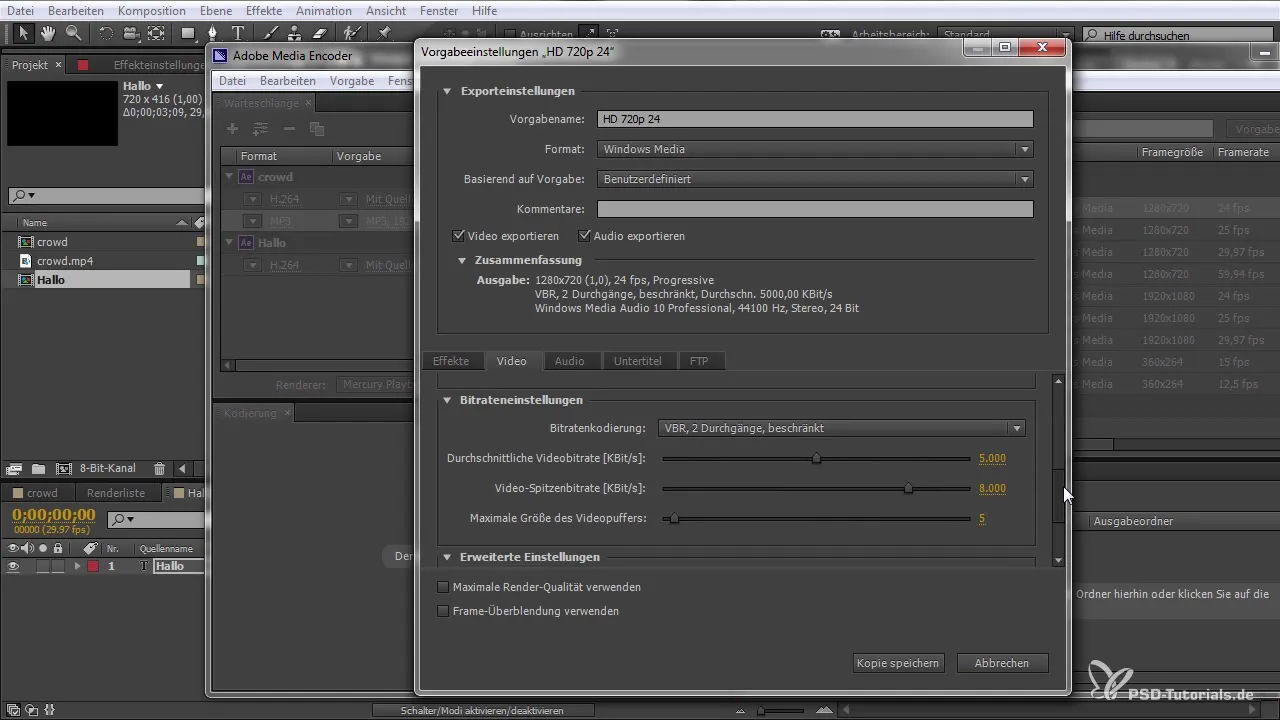
6. Встановити місце зберігання файлів
Ви можете визначити місце зберігання для згенерованого файлу, клікнувши на шлях файлу. Тут ви можете швидко вирішити, де зберігати ваше згенероване відео, що допоможе вам зберегти порядок.
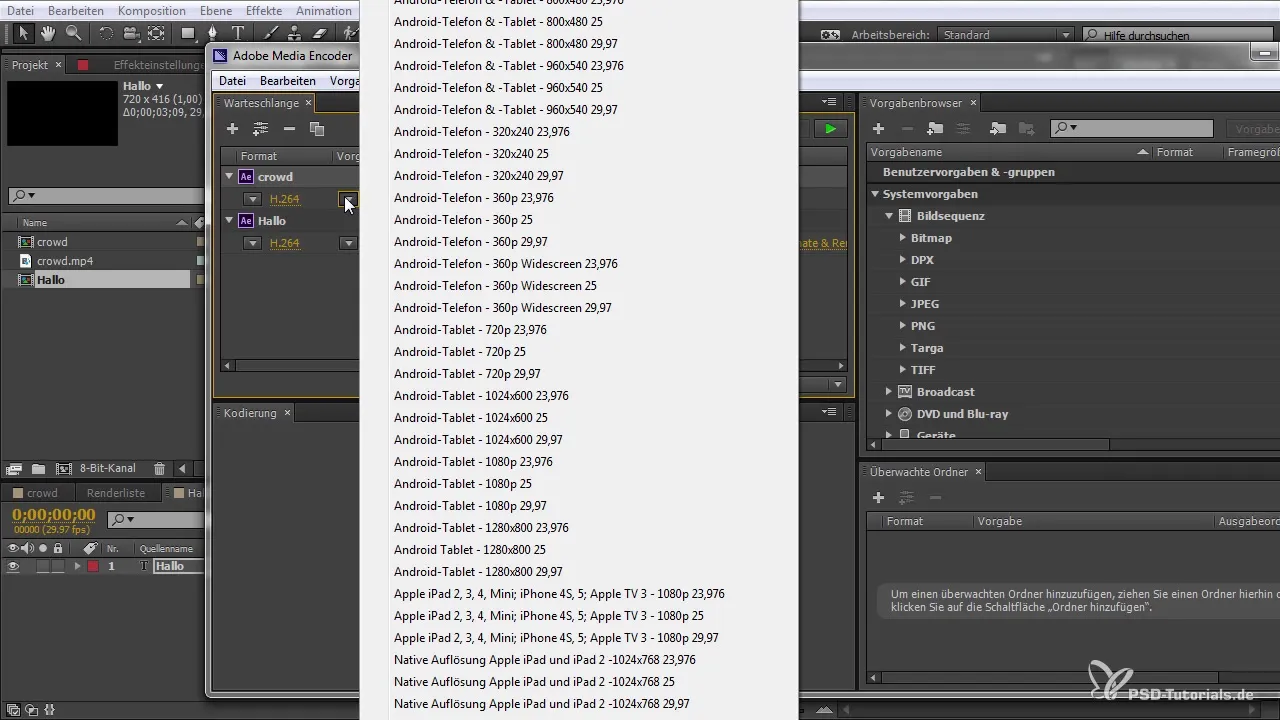
7. Використання черги
У вас є можливість додати кілька композицій до черги. Це особливо зручно, якщо у вас є кілька проектів або версій, які потрібно рендерити одночасно. Кожна композиція обробляється незалежно, і ви можете переставити їх у черзі.
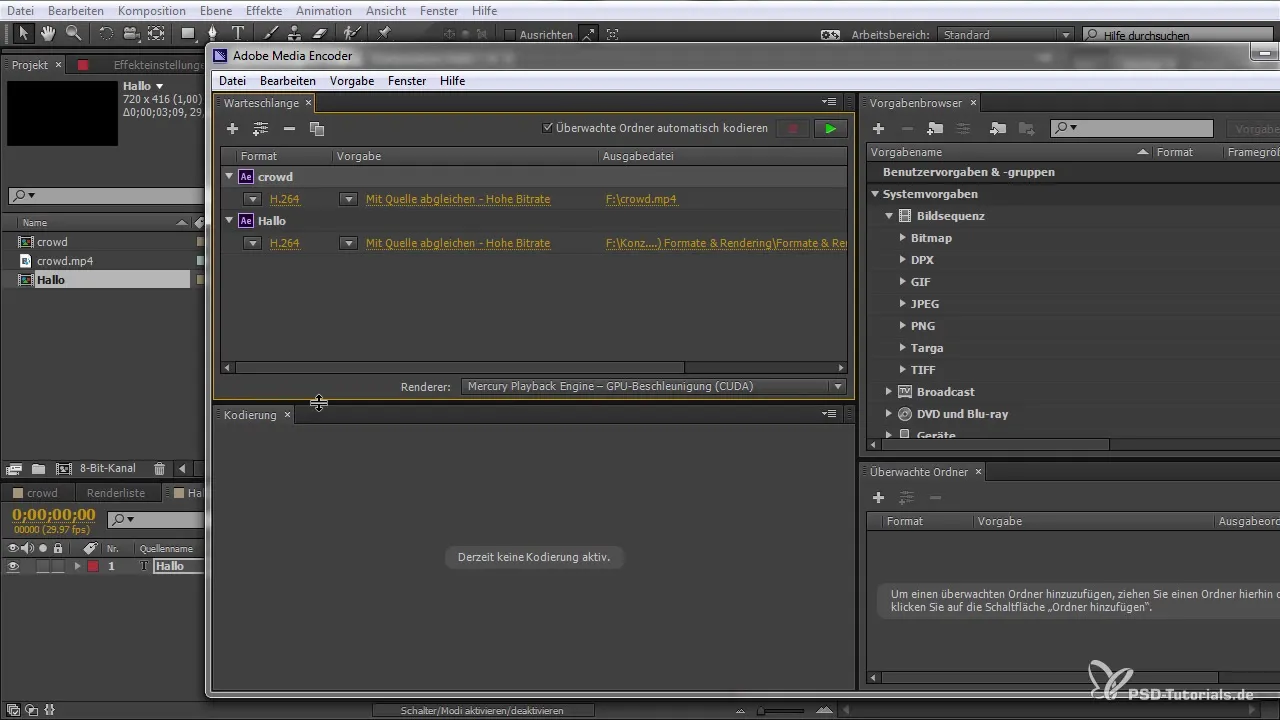
8. Запустити рендеринг
Натисніть на символ відтворення в Media Encoder, щоб запустити процес рендерингу. Ви побачите, що композиція переходить до процесу експорту. Під час цього часу ви можете продовжувати вносити зміни в After Effects, оскільки обидві програми працюють незалежно.
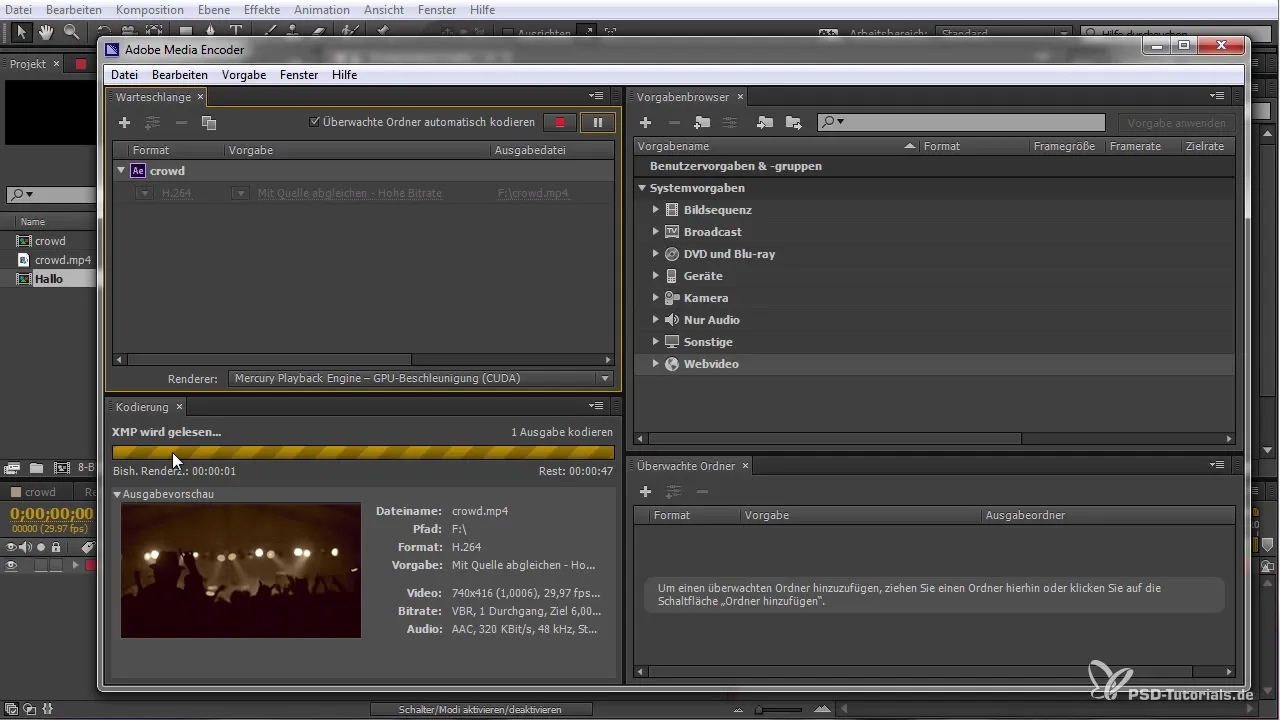
9. Використання попереднього перегляду виходу
Використовуйте попередній перегляд виходу, щоб під час рендерингу ознайомитися з процесом своєї роботи. Це дає вам можливість виявити помилки раніше або внести зміни до того, як проект буде повністю скомплектований.
10. Завершення та перевірка
Як тільки рендеринг завершено, перевірте експортований файл у попередньо визначеному місці зберігання. Переконайтеся, що відео відповідає потрібним вимогам і може відтворюватися в тій формі, яку ви його рендерили.
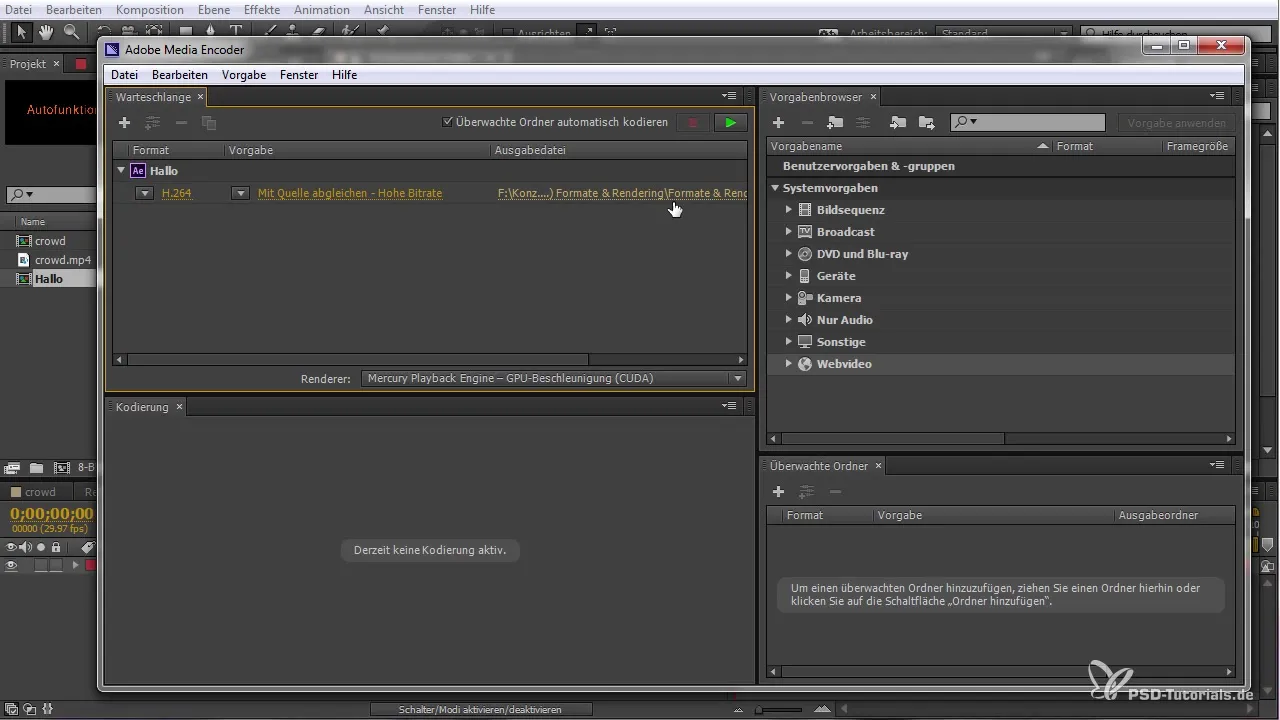
Підсумок – Легкий рендеринг у After Effects
У цьому посібнику ви дізналися все важливе про рендеринг своїх проектів After Effects за допомогою Adobe Media Encoder CC. Від створення композиції до остаточної перевірки виходу – у вас є всі інструменти, які вам потрібні, щоб зробити процес простим і ефективним.
Часто задаються питання
Що таке Adobe Media Encoder?Adobe Media Encoder – це програма, за допомогою якої ви можете рендерити та конвертувати медіа-контент, не відкриваючи After Effects або Premiere Pro.
Як мені вибрати правильний формат для свого відео?Виберіть формат на основі медіа, на якому ваше відео має відтворюватися, наприклад, YouTube або DVD.
Чи можу я рендерити кілька композицій одночасно?Так, ви можете додати кілька композицій до черги та рендерити їх усі одночасно.
Що я можу зробити, якщо моє відео довго рендериться?Перевірте параметри рендерингу та ефекти композиції, щоб переконатися, що ви працюєте ефективно. Ви також можете врахувати обмеження апаратного забезпечення.
Чи можливо змінити якість після рендерингу?Якість вашого згенерованого файлу залежить від початкових налаштувань і форматів. Розумно внести попередні коригування, щоб досягти найкращої якості.


